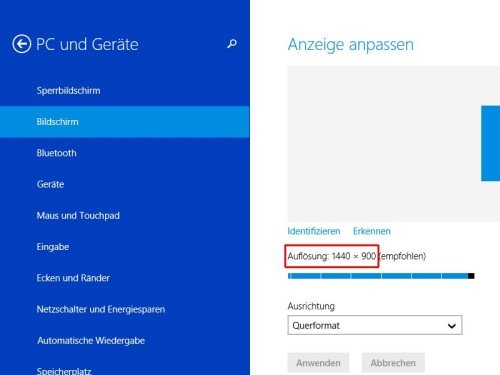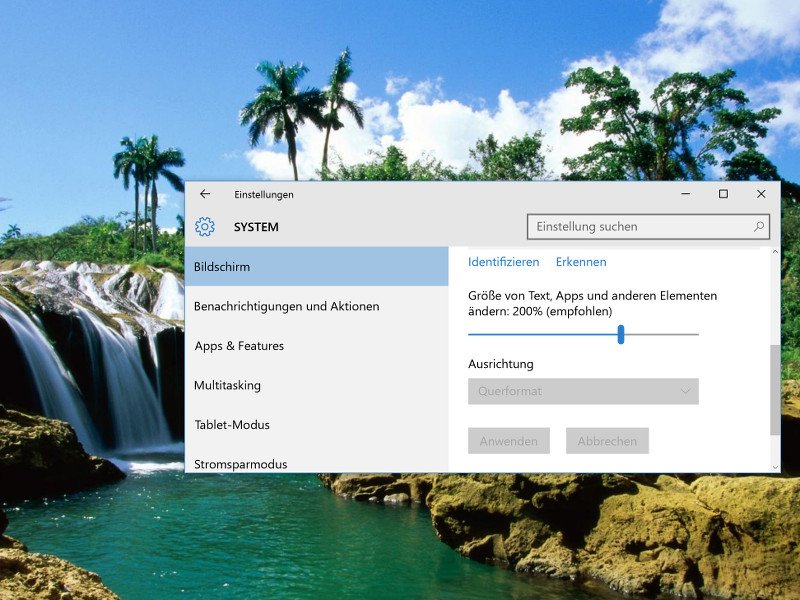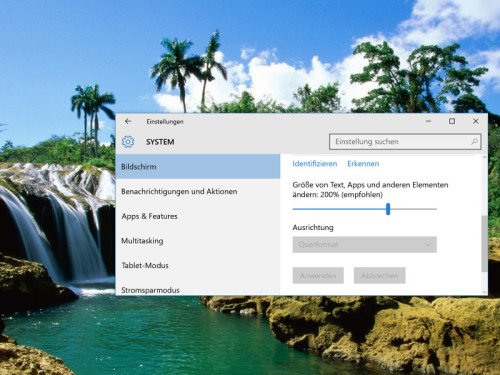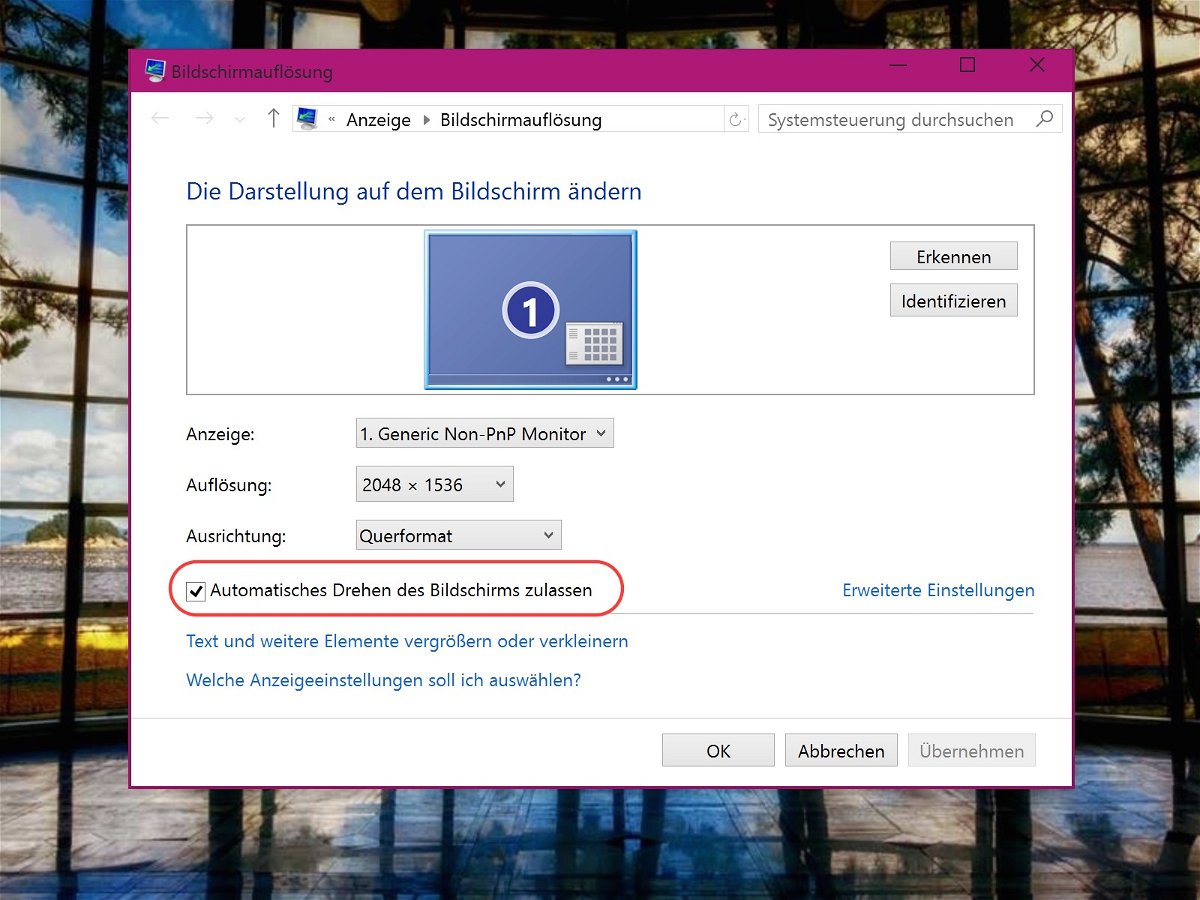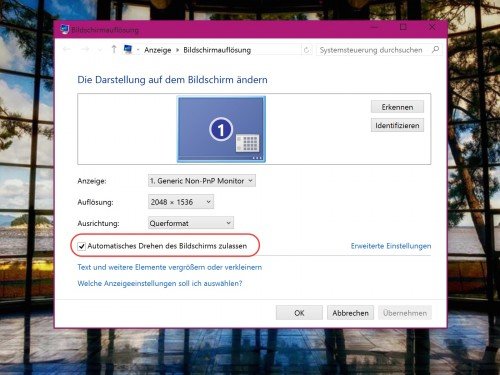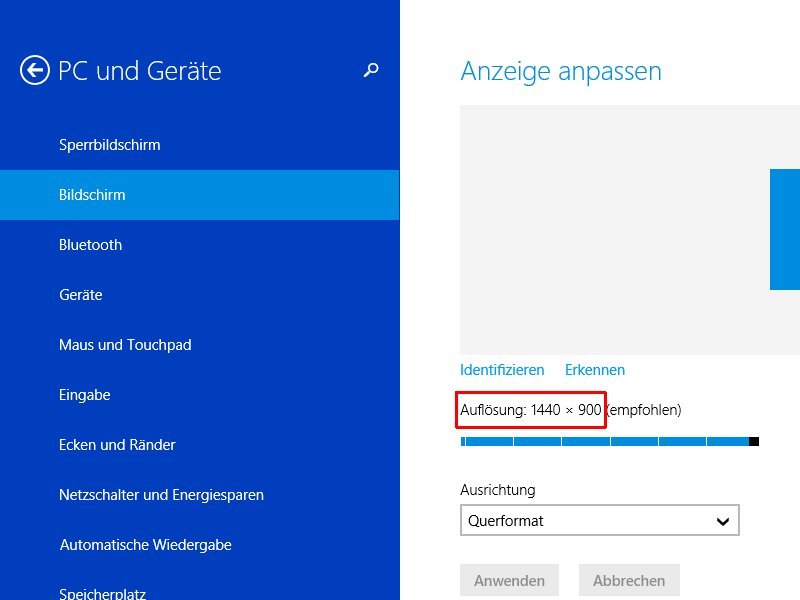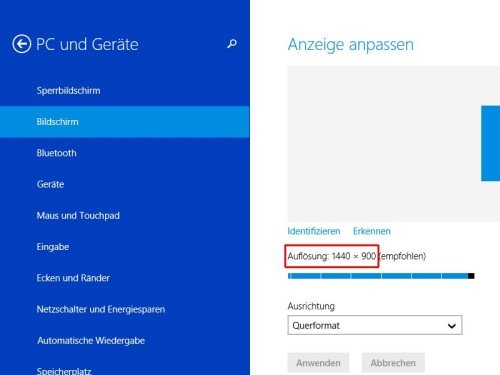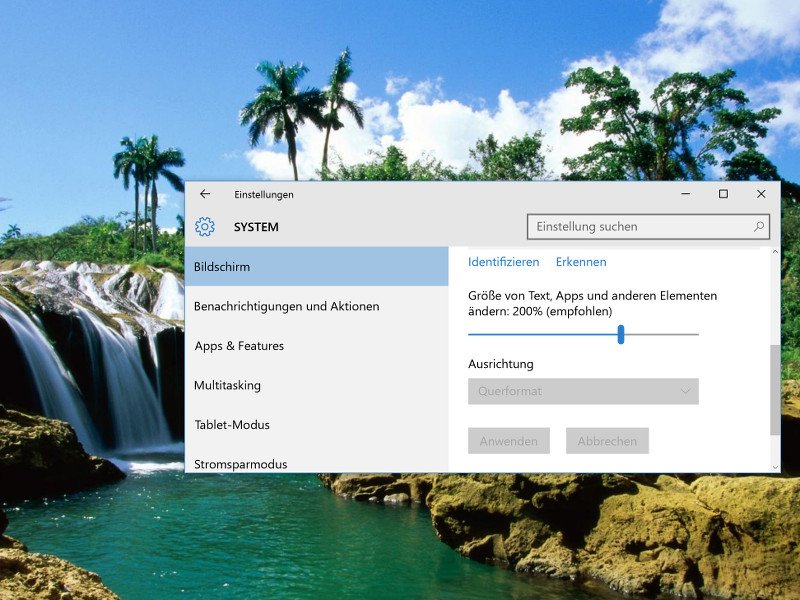
08.08.2015 | Windows
In Windows 10 kann Text in einigen oder gar allen Programmen unter Umständen verschwommen aussehen. Das kann passieren, wenn man einen Monitor mit hoher Auflösung verwendet. Durch Ändern einer Einstellung kann das Problem behoben werden.
Tritt das Problem nur in einer einzelnen App auf, klickt man mit der rechten Maustaste auf das Programmsymbol und wählt dann die „Eigenschaften“. Jetzt zum Tab „Kompatibilität“ navigieren und dort den Haken bei „Skalierung bei hohem DPI-Wert deaktivieren“ setzen, bevor man unten auf „OK“ klickt.
Sind gar alle Apps von dem verschwommenen Text betroffen, wird auf „Start, Einstellungen, System, Bildschirm“ und zieht den Schieber „Größe von Text, Apps und anderen Elementen“ weiter nach links. Die Einstellung „100%“ (ganz links) könnte allerdings zu klein sein. Am besten, man probiert verschiedene Varianten aus.
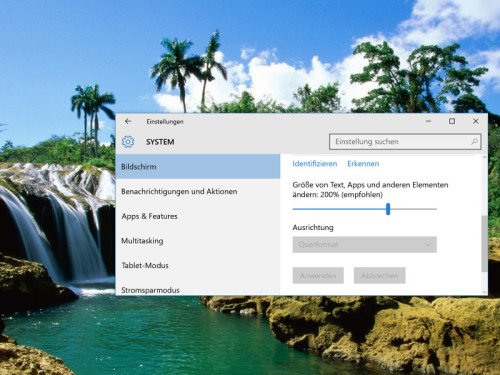
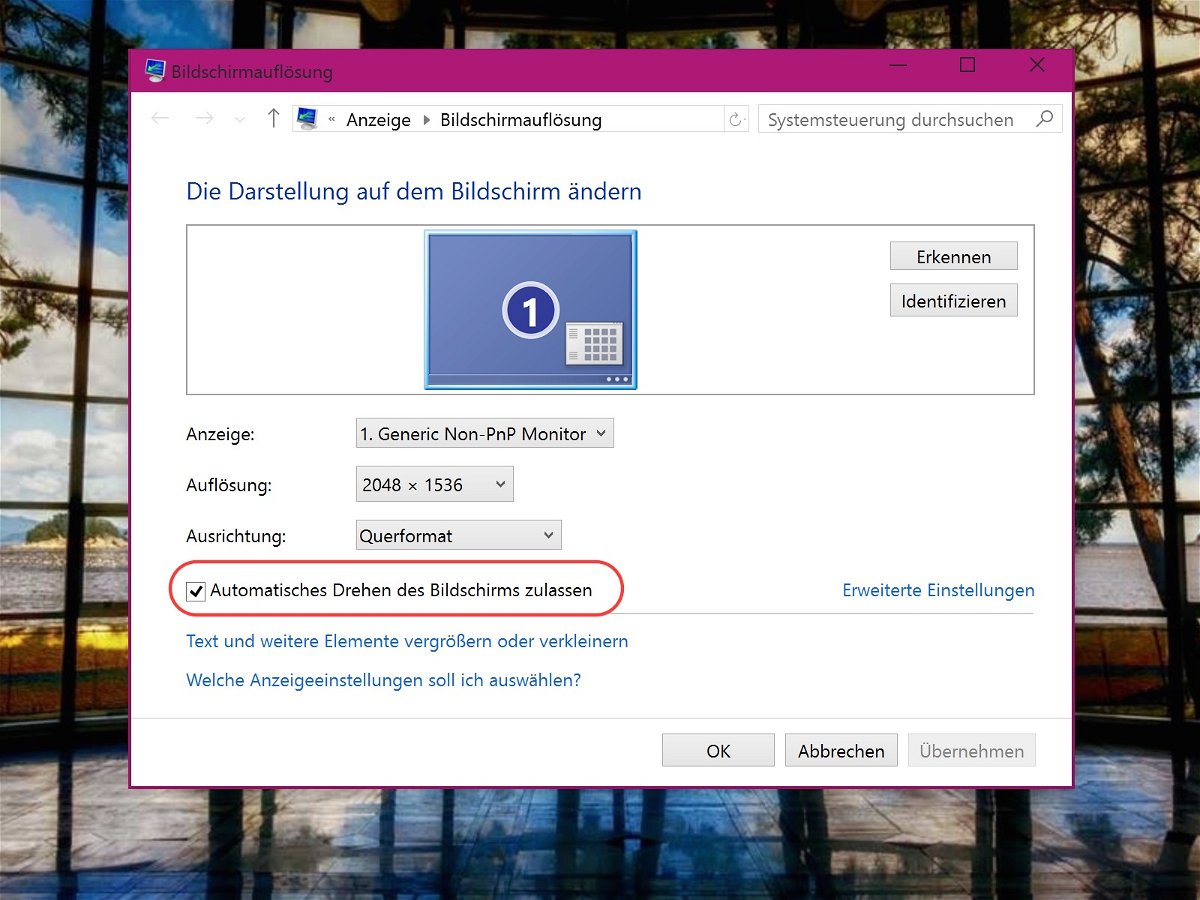
09.03.2015 | Windows
Wer Windows unterwegs einsetzt, der kann das Tablet einfach umdrehen, und der gesamte Desktop dreht sich von selbst mit. Soll der Monitor sich eben nicht automatisch rotieren, kann man das auch abstellen.
Um das automatische Drehen des Windows-Desktops zu deaktivieren, klickt man mit der rechten Maustaste auf eine freie Stelle der Arbeits-Oberfläche, um dann im Kontextmenü auf „Bildschirmauflösung“ zu klicken.
Unter den Auflösungs-Einstellungen gibt es hier auch ein Klappfeld namens „Ausrichtung“, mit dem sich die gewünschte Dreh-Richtung des Desktops festlegen lässt. Darunter muss der Haken bei „Automatisches Drehen des Bildschirms zulassen“ entfernt werden. Damit die Änderungen wirksam werden, klickt man zum Schluss unten auf „OK“.
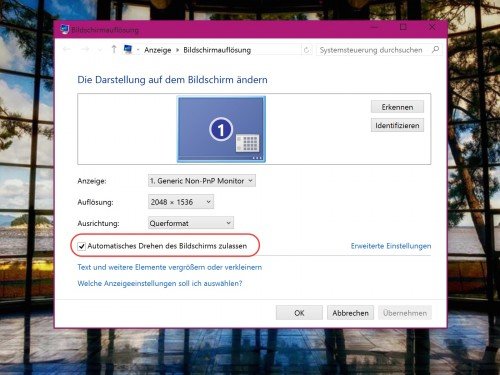
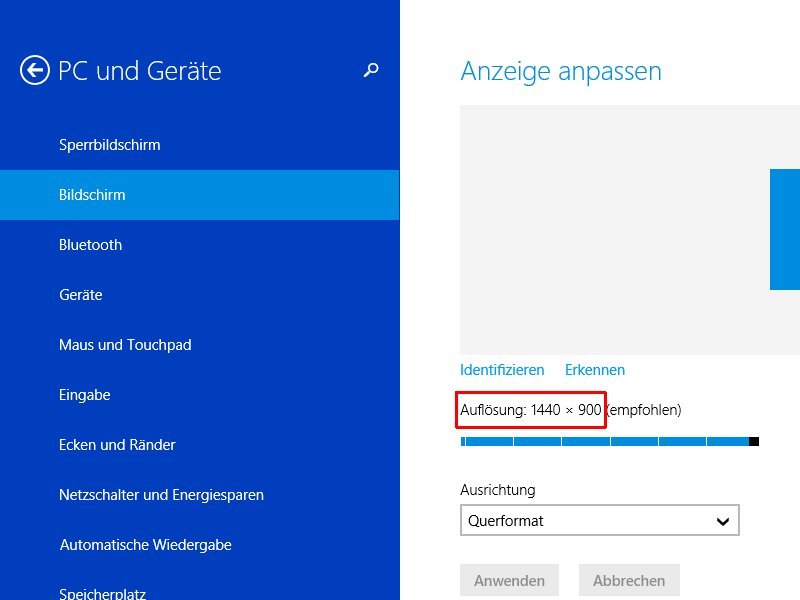
04.05.2014 | Tipps
Manche Spiele brauchen eine bestimmte Mindest-Auflösung, damit sie ordentlich aussehen. Auch Wallpaper stehen oft in verschiedenen Auflösungen zur Verfügung. Wie finden Sie heraus, welche Auflösung der Bildschirm Ihres Notebooks oder PCs hat?
In Windows 8.1 ermitteln Sie die verwendete Auflösung Ihres Monitors ganz einfach. Öffnen Sie zum Beispiel die PC-Einstellungen über die Charms-Leiste, und wechseln Sie zum Bereich „PC und Geräte, Bildschirm“. Auf der rechten Seite lesen Sie die genutzte Auflösung jetzt ab.
Auch per Desktop (und in Windows 7) lässt sich die Auflösung herausfinden. Klicken Sie dazu mit der rechten Maustaste auf eine freie Stelle der Arbeits-Oberfläche, und wählen Sie dann „Bildschirmauflösung“. Auch hier lesen Sie die eingestellte Pixelzahl sofort ab.